电脑无法兼容显示器的解决方法(如何应对电脑与显示器不兼容的问题)
当我们购买一台新显示器时,我们期望它能够与我们的电脑完美地兼容。然而,有时候我们可能会遇到一些问题,例如电脑无法识别显示器或者显示器无法正常工作。这些问题的产生往往是由于电脑与显示器之间的兼容性问题造成的。在本文中,我们将探讨电脑与显示器不兼容的原因,并提供解决这些问题的实用方法。
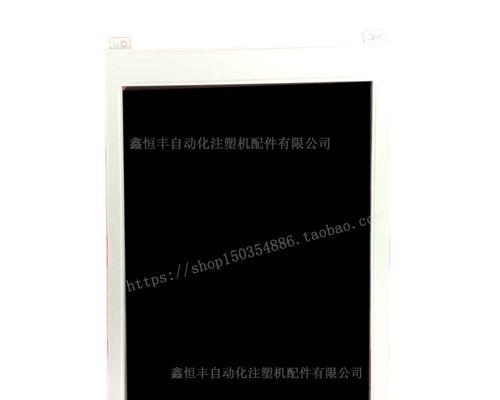
了解不兼容的原因
1.电脑与显示器之间的接口类型不匹配,例如VGA与HDMI接口。
2.显示器的分辨率超出了电脑支持的范围。

3.电脑的显卡驱动程序需要更新。
确保硬件兼容性
1.查阅电脑和显示器的规格说明书,确认它们之间的接口是否匹配。
2.如果接口不匹配,购买适配器或更换线缆以实现兼容性。

更新显卡驱动程序
1.打开设备管理器,找到显示适配器。
2.右键单击显示适配器,并选择“更新驱动程序软件”选项。
3.根据提示更新驱动程序,重启电脑后查看是否解决了兼容性问题。
调整显示器分辨率
1.在桌面上右键单击,选择“显示设置”选项。
2.在“显示设置”窗口中,找到“分辨率”选项。
3.调整分辨率为适合电脑和显示器的设置。
调整刷新率
1.在“显示设置”窗口中,找到“高级显示设置”选项。
2.在“高级显示设置”窗口中,找到“显示适配器属性”选项。
3.在“显示适配器属性”窗口中,选择“显示所有模式”选项。
4.选择合适的刷新率,并应用更改。
检查电源线和信号线连接
1.确保电源线和信号线都连接牢固且无松动。
2.尝试更换信号线以排除可能的连接问题。
使用专业工具进行诊断
1.下载并安装显示器兼容性检测工具。
2.运行该工具,它将自动检测电脑与显示器之间的兼容性问题,并提供解决方案。
升级电脑硬件
1.如果以上方法无法解决兼容性问题,考虑升级电脑硬件。
2.更换兼容性更好的显卡或主板可能是解决问题的有效方法。
联系技术支持
1.如果您尝试了以上所有方法仍无法解决兼容性问题,建议联系电脑或显示器的技术支持团队。
2.他们将能够提供更具体的解决方案。
经验分享
1.向其他有类似经验的人请教,了解他们是如何解决兼容性问题的。
2.从他人的经验中寻找灵感,可能会有意想不到的解决方法。
避免购买不兼容的设备
1.在购买显示器之前,检查其与您电脑的兼容性。
2.在购买电脑之前,了解其支持的接口类型和显示器规格要求。
了解操作系统要求
1.了解您的操作系统对显示器的要求,确保它们之间的兼容性。
2.某些操作系统可能需要特定的驱动程序或设置才能实现完全兼容。
定期更新驱动程序和操作系统
1.定期检查并更新电脑的显卡驱动程序和操作系统。
2.驱动程序和操作系统的更新通常会修复兼容性问题并提供更好的性能。
保持设备清洁
1.定期清洁电脑和显示器,确保接口和连接点无灰尘或污垢。
2.脏污的接口可能会导致兼容性问题。
综上所述,电脑与显示器之间的兼容性问题可能由接口不匹配、分辨率超出范围、驱动程序需要更新等原因引起。为了解决这些问题,我们可以采取多种方法,例如确保硬件兼容性、更新驱动程序、调整分辨率和刷新率等。如果这些方法无效,可以考虑升级硬件或联系技术支持。最重要的是,在购买设备之前要了解其兼容性,并定期更新驱动程序和操作系统,以确保设备的正常运行。
版权声明:本文内容由互联网用户自发贡献,该文观点仅代表作者本人。本站仅提供信息存储空间服务,不拥有所有权,不承担相关法律责任。如发现本站有涉嫌抄袭侵权/违法违规的内容, 请发送邮件至 3561739510@qq.com 举报,一经查实,本站将立刻删除。
- 站长推荐
- 热门tag
- 标签列表






























